在日常文件管理當中,最頭疼的莫過於面對滿屏雜亂無章的文件夾,一些項目資料、客戶文件、最終版之類模糊的文件夾名稱,找到自己需要的文件簡直是難上加難,若是在文件夾名稱前面統一添加前綴文本就能讓文件管理的效率大大提高! 有很多小夥伴都經常在問如何批量且準確的給幾百個、幾千個文件夾批量添加前綴內容呢? 手動去操作太耗費時間,並且還容易出現遺漏的情況,其實用對方法就非常簡單。 本篇文章給大家介紹三種實用的插入文字技巧,讓工作、學習中對文件的管理效率直線上升,大家一起操作看看吧!
在什麼情況下需要批量在文件夾名稱最前面添加文字?
1、團隊共同使用文件夾時,為了方便區分不同成員的文件,可以批量在文件夾名稱前面添加成員的姓名或代號,能快速識別文件,避免混淆,提高協作的效率。
2、大量的文件夾進行歸檔時,通過在名稱最前面添加年份和名稱,可以按時間或主題來分類文件夾,方便我們後續的查找。
3、當需要標識出一些非常重要的文件夾時,可以在文件夾最前面添加 [Important] ,方便直觀的看到關鍵內容。
批量在文件夾名開頭插入人物姓名的效果預覽
處理前:
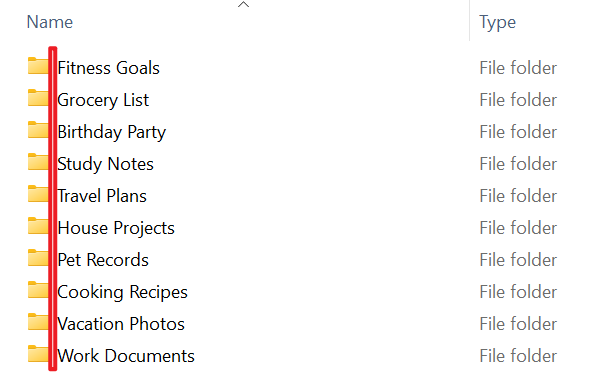
處理後:
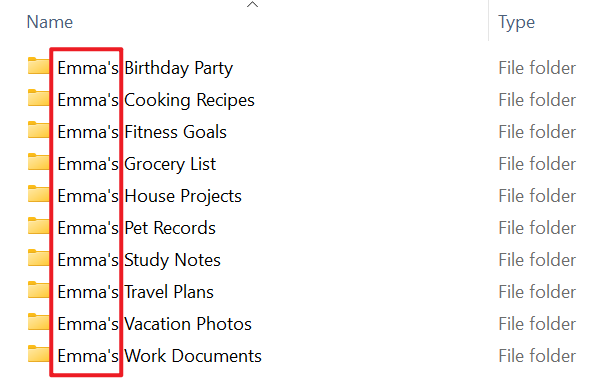
方法一:使用核爍文檔批量處理工具批量給文件夾添加前綴文本
推薦指數:★★★★★
優點:
- 支持導入幾百、幾千個文件夾同時進行批量處理,並且還可以在名稱任意的地方插入文本內容。
- 所有文件都在本地進行處理,沒有上傳性質,保護用戶的隱私。
缺點:
- 只能安裝軟件在電腦處理。
操作步驟:
1、打開這個小工具,選擇【文件夾名稱】- 【在文件夾名中插入文字】。
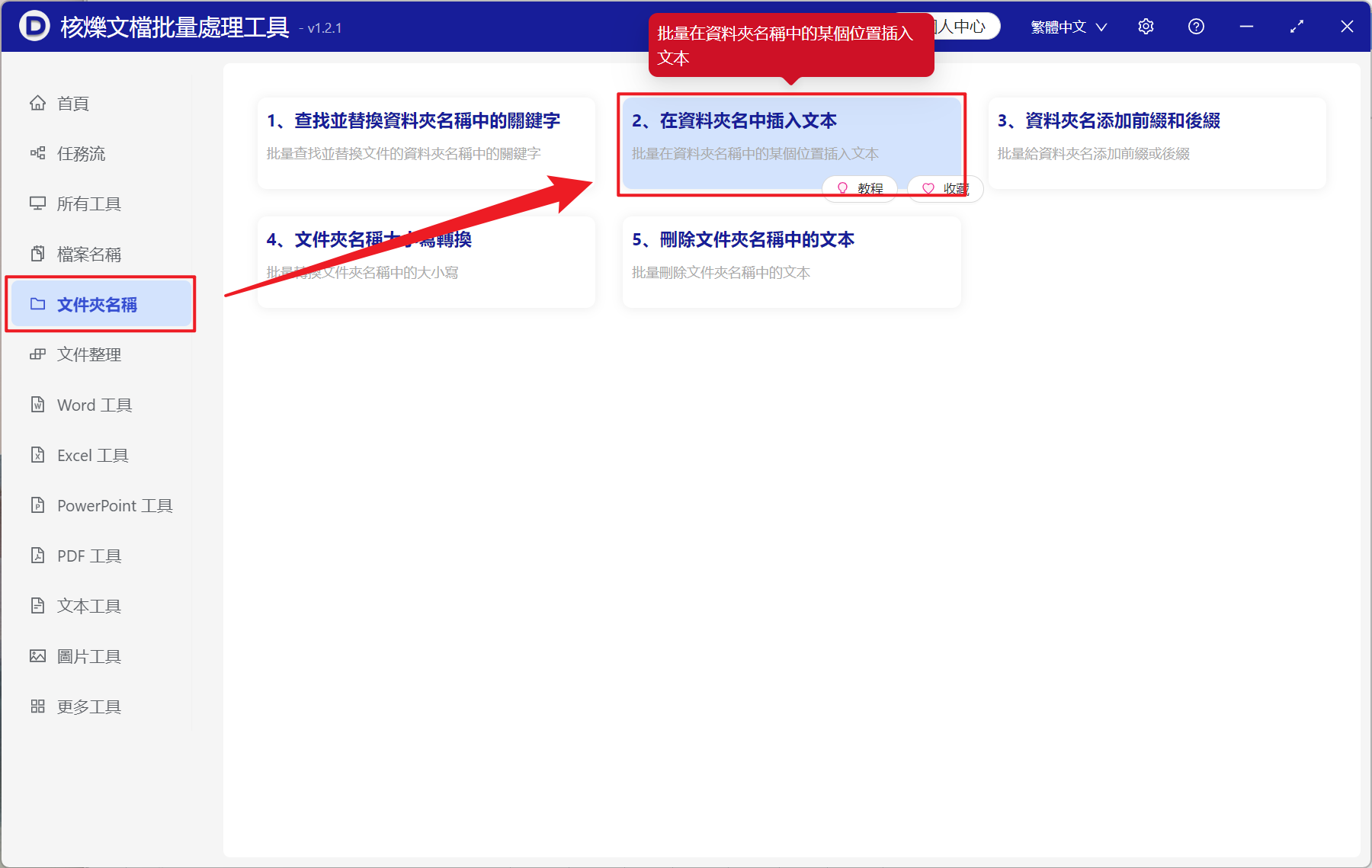
2、進入界面後,點擊【添加文件夾】,將需要添加前綴文字的文件夾批量導入進來,也可以直接將文件拖入下方,然後點擊下一步。
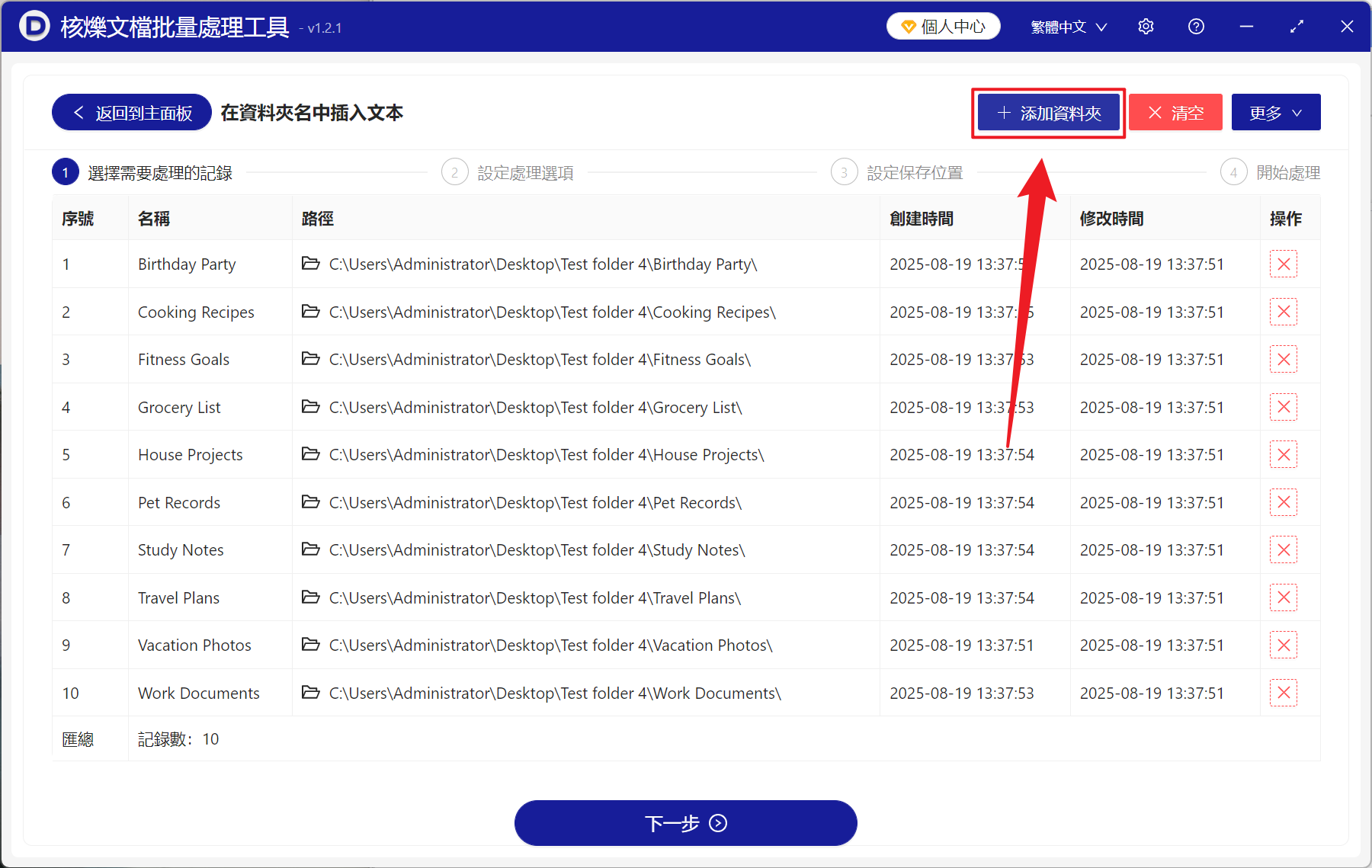
3、進入到選項設置界面,在【位置】下方輸入 0,若是需要將文本內容插入到名稱其它的地方,點擊幫助根據說明輸入其它數字即可。 在【需要插入的文本】下方輸入需要添加進文件名稱中的文字內容。 然後在點擊下一步,接著在保存界面點擊瀏覽,選擇好重命名後的文件保存位置。
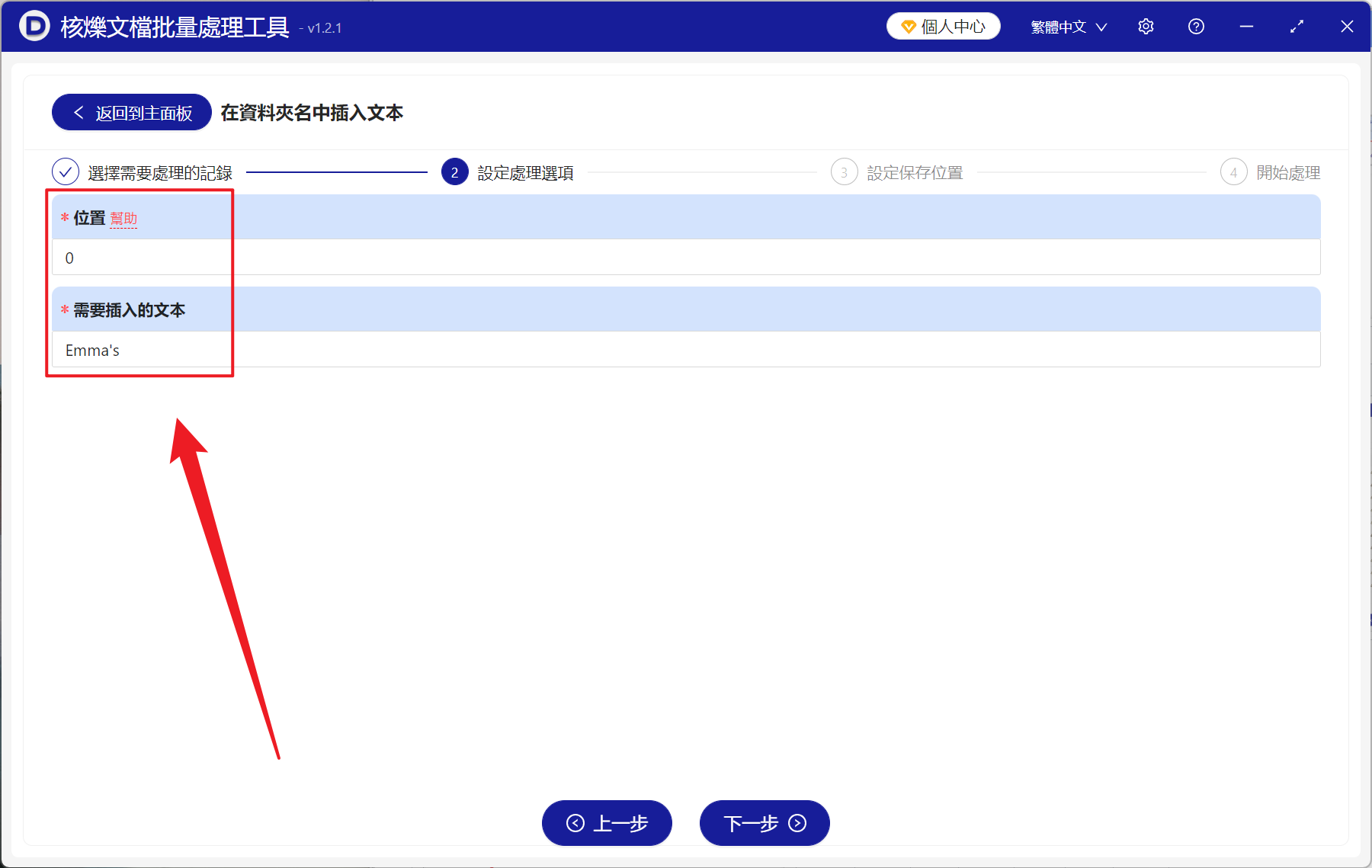
4、等待處理完成之後,點擊紅色路徑即可打開文件夾查看添加前綴成功的文件夾。
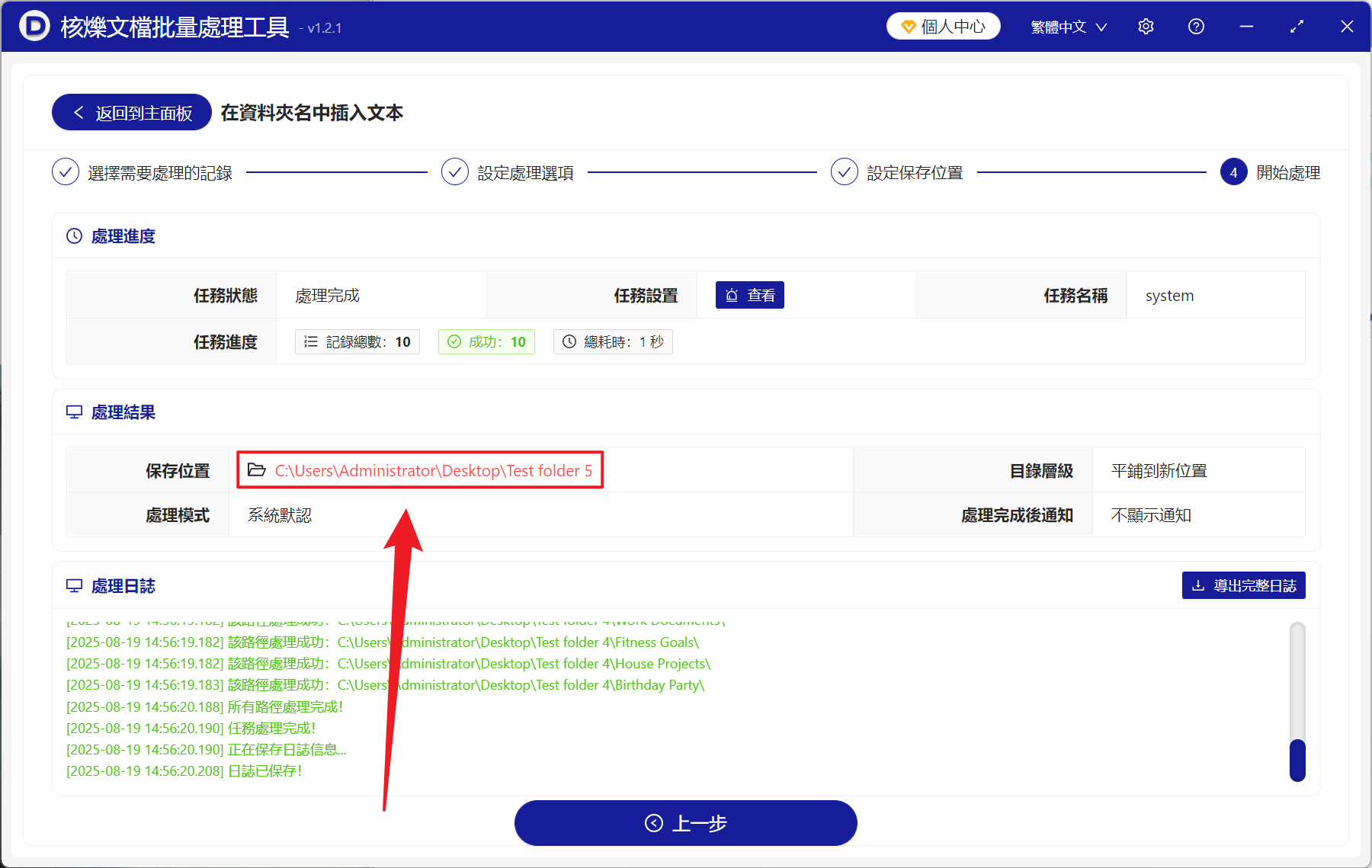
方法二:使用 Windows 資源管理器將文件夾批量重命名
推薦指數:★★☆☆☆
優點:
- 不需要安裝任何其它的軟件,皆在本地處理。
- 操作簡單直觀,適合少量、臨時的文件夾名稱快速修改。
缺點:
- 只能添加前綴到選定的文件夾,不能處理文件夾中的子文件夾。
- 功能有限,生成的名稱都是相同的內容,並且只能以 (1)\(2)\(3)… 排序文件夾。
操作步驟:
1、打開文件夾,選中所有需要修改的文件夾,對第一個文件夾點擊右鍵選擇重命名。
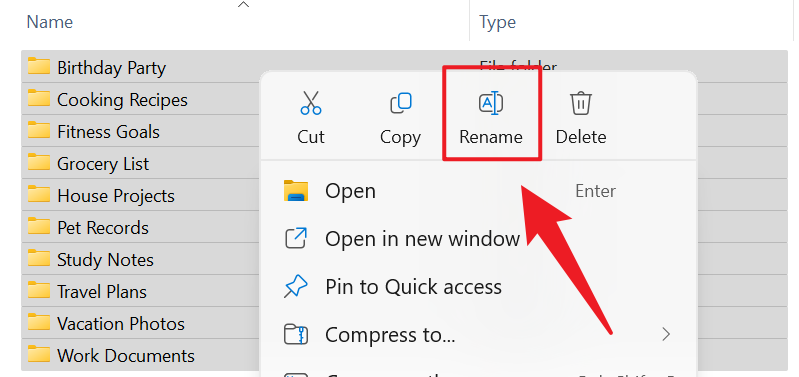
2、輸入要添加的前綴文字,然後按下 Enter,所有選中的文件夾名稱都添加了前綴,但文件名都變成相同內容,並自動添加序號。
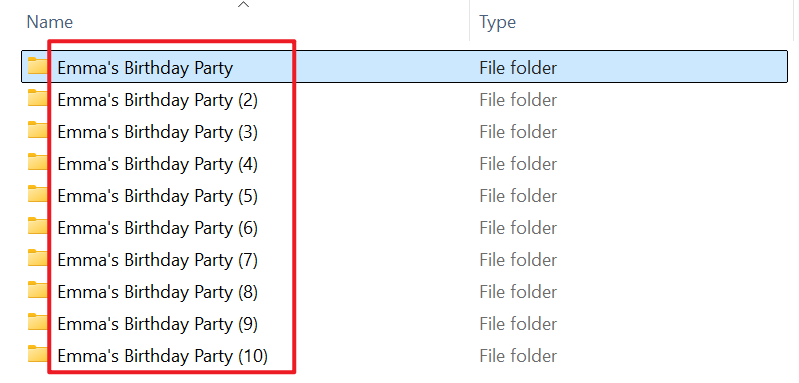
方法三:使用 Bat 文件批處理腳本將文件夾名稱批量進行修改
推薦指數:★★★★☆
優點:
- 作為 WIindows 內置功能,使用完全免費。
- 能處理大量的文件夾,同時支持保存腳本重複使用。
缺點:
- 需要基礎的命令行知識,學習成本較高。
- 錯誤的操作容易出現意外的結果。
操作步驟:
1、在需要修改的文件夾目錄中,右鍵新建 TXT 文本文件,接著將下方的代碼複製到文本當中。
@Echo off
Setlocal enabledelayedexpansion
Set "prefix=Emma's "
For /d %%a in (*) do (
Ren "%%a" "! Prefix! %%A"
)
2、接著將文本文件保存為【add_prefix.bat】。
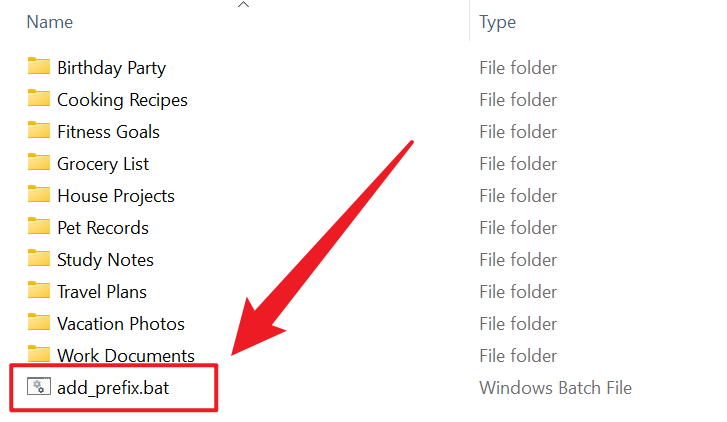
3、雙擊運行這個 bat 文件,當前目錄下的文件夾名稱就馬上打上指定的前綴內容啦!
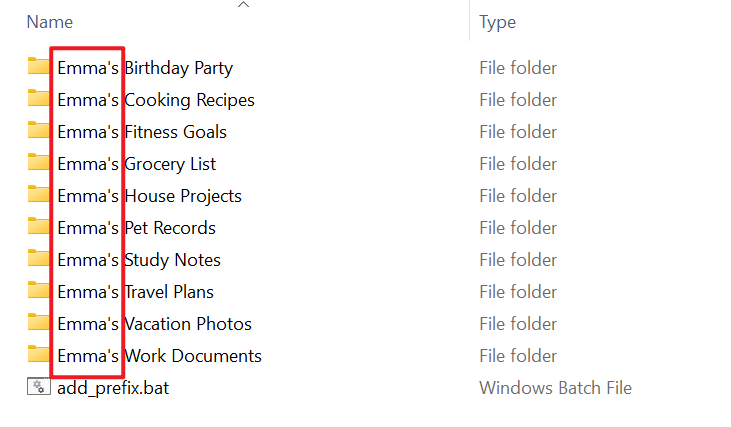
總結
給文件夾批量添加前綴說難不難,說簡單也不要簡單。 如果是偶爾使用,Windows 自帶的功能足夠使用了;要是需要經常處理大量的文件夾,使用核爍文檔批量處理工具絕對沒問題,使用一次你就知道有多方便了。 各種方法沒有絕對的優勢和劣勢,主要是看個人的需求與方法。 不過還需要記住,批量重命名之前最好備份重要數據,免得一時手快將文件搞的亂七八糟。 希望能幫大家提高處理文件的效率,以此來節省出寶貴、休息的時間!